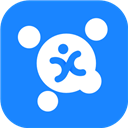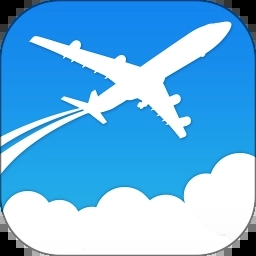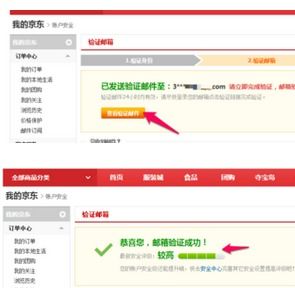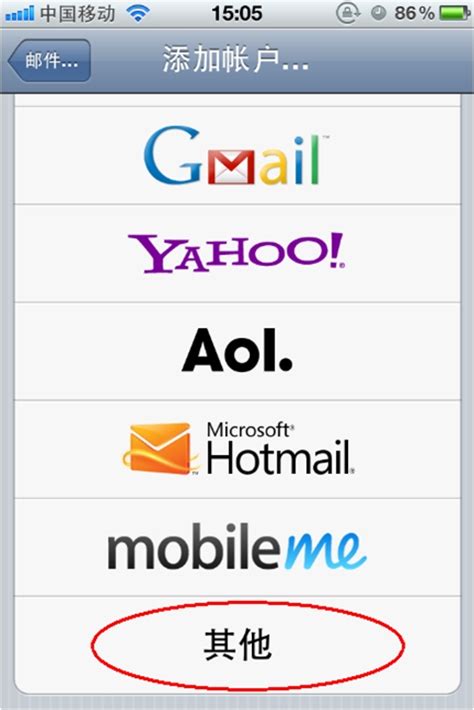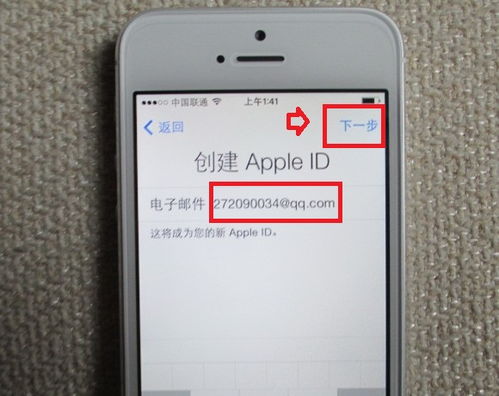iPhone用户必看:轻松设置中石化邮箱教程
如何在IPHONE手机上设置中石化邮箱

在IPHONE手机上设置中石化邮箱,可以让你随时随地轻松管理你的工作邮件。以下是详细的步骤,帮助你顺利完成设置。

步骤一:进入设置界面
1. 打开IPHONE手机:确保手机已经解锁并处于主界面。

2. 进入“设置”:在主界面中找到并点击“设置”图标,进入设置界面。

步骤二:添加邮件账户
1. 选择“邮件、通讯录、日历”:在设置界面中,向下滚动找到并点击“邮件、通讯录、日历”选项。

2. 添加账户:在“邮件、通讯录、日历”页面中,点击“添加帐户”按钮。
步骤三:选择Exchange账户类型
1. 选择“Microsoft Exchange”:在添加账户页面中,选择“Microsoft Exchange”选项。这是中石化邮箱常用的账户类型。
步骤四:填写邮箱账户信息
1. 输入邮箱地址:在“电子邮件”栏里输入你的中石化邮箱地址,格式为“xxxx.jjsh@sinopec”。
2. 输入域名:在“域”栏里输入“sinopec”。
3. 输入用户名和密码:分别在“用户名”及“密码”栏里输入你的中石化用户账号(格式为“xxx.jjsh”)及密码。
4. 填写描述:在“描述”栏里输入“中石化邮箱”,方便你识别这个账户。
步骤五:配置服务器信息
1. 输入服务器地址:在“服务器”栏里输入“mail.sinopec”。这是中石化邮箱的服务器地址。
2. 点击“下一步”:填写完所有信息后,点击“下一步”按钮。
步骤六:验证账户信息
1. 验证邮箱账户:此时,系统将验证你输入的邮箱账户信息。请确保手机已经连接到互联网,以便验证能够顺利进行。
2. 等待验证通过:验证过程可能需要几秒钟时间,请耐心等待。
步骤七:完成设置
1. 存储账户信息:验证通过后,点击“存储”按钮,保存你的中石化邮箱账户信息。
注意事项
1. 确保网络连接:在设置过程中,必须确保手机已经连接到互联网,否则无法进行账户验证。
2. 正确输入信息:在填写邮箱账户信息时,请务必确保所有信息都正确无误,否则可能导致验证失败。
3. 同步选项:在添加账户后,你还可以选择同步哪些内容,如邮件、通讯录、日历等。根据你的需求进行选择即可。
常见问题及解决方法
1. 验证失败:如果验证失败,请检查你的网络连接是否正常,以及你输入的邮箱账户信息是否准确。如果问题仍然存在,请联系中石化邮箱的技术支持团队寻求帮助。
2. 无法同步:如果设置完成后无法同步邮件,请检查你的账户设置是否正确,以及服务器地址是否填写正确。同时,确保你的邮箱账户没有设置任何限制同步的权限。
3. 密码错误:如果提示密码错误,请确保你输入的是正确的邮箱密码。如果忘记了密码,可以通过中石化邮箱的找回密码功能进行重置。
其他邮箱设置参考
虽然本文重点介绍了如何在IPHONE手机上设置中石化邮箱,但其他邮箱的设置过程也大同小异。以下是一些常见邮箱的设置参考:
QQ邮箱
1. 进入设置界面:同样在IPHONE手机的“设置”中找到“邮件、通讯录、日历”选项。
2. 添加账户:点击“添加帐户”,然后选择“QQ邮箱”。
3. 填写账户信息:输入你的QQ邮箱地址和密码,以及描述信息。
4. 验证账户:系统将验证你的QQ邮箱账户信息,验证通过后保存设置。
网易邮箱
1. 进入设置界面:同样在IPHONE手机的“设置”中找到“邮件、通讯录、日历”选项。
2. 添加账户:点击“添加帐户”,然后选择“网易邮箱”。
3. 填写账户信息:输入你的网易邮箱地址和密码,以及描述信息。
4. 验证账户:系统将验证你的网易邮箱账户信息,验证通过后保存设置。
总结
通过以上步骤,你可以在IPHONE手机上成功设置中石化邮箱。设置完成后,你可以随时随地通过手机查看和管理你的工作邮件,提高工作效率。如果你在设置过程中遇到任何问题,可以参考本文的注意事项和常见问题解决方法,或者联系中石化邮箱的技术支持团队寻求帮助。希望这篇文章对你有所帮助!
- 上一篇: 解锁美肌秘籍:全面脸部护理教程视频精选盘点
- 下一篇: 揭秘:好基友的真正含义是什么?
-
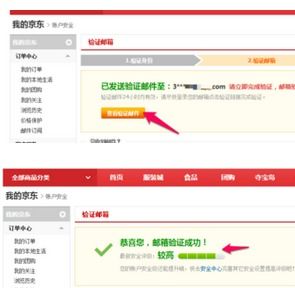 如何轻松在加油中石化APP上绑定邮箱资讯攻略11-07
如何轻松在加油中石化APP上绑定邮箱资讯攻略11-07 -
 中石化邮箱在Outlook中的配置指南资讯攻略11-07
中石化邮箱在Outlook中的配置指南资讯攻略11-07 -
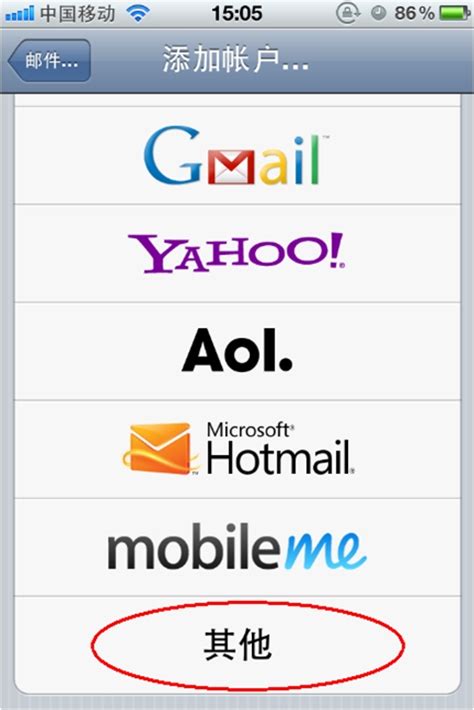 iPhone上如何设置免费新浪邮箱?资讯攻略11-28
iPhone上如何设置免费新浪邮箱?资讯攻略11-28 -
 iPhone13轻松设置,开启来电闪光灯教程!资讯攻略11-09
iPhone13轻松设置,开启来电闪光灯教程!资讯攻略11-09 -
 打造个性化铃声:iPhone库乐队设置教程资讯攻略10-28
打造个性化铃声:iPhone库乐队设置教程资讯攻略10-28 -
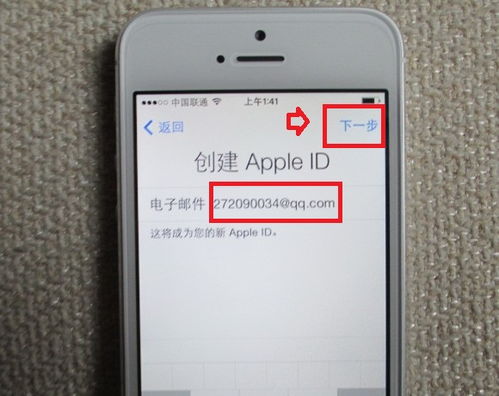 轻松掌握!新iPhone苹果手机激活全步骤教程资讯攻略11-19
轻松掌握!新iPhone苹果手机激活全步骤教程资讯攻略11-19